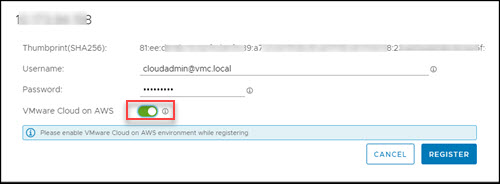Carbon Black Cloud Workload アプライアンス を展開したら、アプライアンスを VMware Cloud on AWS Software-Defined Data Center (SDDC) で使用可能な vCenter Server に登録できます。
前提条件
- Carbon Black Cloud Workload アプライアンス を展開しました。
- Carbon Black Cloud Workload アプライアンス の仮想マシンがパワーオン状態です。
- SDDC は、VMware Cloud on AWS で展開され構成されます。
- SDDC でファイアウォール ルールを構成します。詳細については、SDDC で必要なファイアウォール ルール を参照してください。
- アプライアンス IP アドレスの NAT ルールを構成します。詳細については、アプライアンス IP アドレスの NAT ルールの作成 を参照してください。
手順
- ブラウザから、admin 認証情報を使用して Carbon Black Cloud Workload アプライアンス (https://<appliance IP address>) にログインします。
アプライアンス ダッシュボードがデフォルトのホーム ページとして表示されます。
- ページに移動します。
- 「[SSO ルックアップ設定]」セクションで、[Edit (編集)] をクリックし、次の値を設定します。
重要:
Carbon Black Cloud Workload アプライアンス と vCenter Single Sign-On サーバの時刻を同期する必要があります。SSO サーバの時刻と
Carbon Black Cloud Workload アプライアンス の時刻が同期するように NTP サーバを指定する必要があります。詳細については、
NTP サーバ設定の構成 を参照してください。
| SSO ルックアップ設定 |
説明 |
| SSO ホスト名 |
vCenter Single Sign-On (SSO) インスタンスの IP アドレスまたは FQDN を入力し、[Register (登録)] をクリックします。 VMC URL は の vmc.vmware.com に記載されています。例: vcenter.sddc-x-x-x-x.vmwarevmc.comhttps:// ヘッダーを入力しないでください。 SSO サーバと Carbon Black Cloud Workload アプライアンス の時刻を同期する必要があります。 |
| VMware Cloud on AWS |
VMware Cloud on AWS 環境をオンに切り替えます。 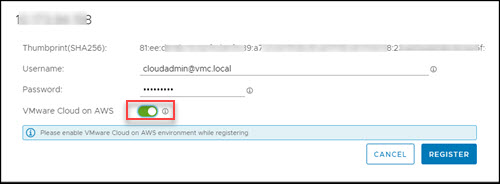
|
| ユーザー名とパスワード |
VMware Cloud on AWS の vSphere 管理用のユーザー名とパスワードを入力します。例: [email protected]. |
| サムプリント (SHA1) |
SSO サーバの SHA1 サムプリントを確認します。 |
- 「[vCenter Server の詳細]」セクションで [Register (登録)] をクリックし、次の値を設定します。
| vCenter Server の詳細 |
説明 |
| vCenter Server のホスト名 |
リストから必要な vCenter Server のホスト名を選択します。vCenter Server ごとに 1 つの Carbon Black Cloud Workload アプライアンス をインストールできます。 |
| プラグイン |
登録が完了したら、登録された Carbon Black Cloud Workload Plug-in のバージョンが使用可能になります。 |
| サムプリント (SHA256) |
vCenter Server の SHA256 サムプリントを確認します。 |
- [Register (登録)] をクリックします。
アプライアンスは、
VMware Cloud on AWS SDDC 内の
vCenter Server に登録されます。
結果
Carbon Black Cloud Workload アプライアンス からログアウトし、登録時に使用したのと同じ Cloud Admin ロールで、SDDC から vCenter Server にログインします。
正常に登録されると、vCenter Server に Carbon Black Cloud Workload Plug-in を表示できます。Carbon Black ![[アプライアンスが vCenter Server に正常に登録されたことを示す、Carbon Black Cloud のロゴ]](images/GUID-6FCD5FB3-D7CB-4D8D-B587-4C3B8DEB8537-low.png) アイコンが、左側のナビゲーション ペインと vSphere Client の [ショートカット] メニューに表示されます。
アイコンが、左側のナビゲーション ペインと vSphere Client の [ショートカット] メニューに表示されます。
次のタスク
Carbon Black Cloud コンソールに移動し、API ID とプライベート キーを生成します。
![[アプライアンスが vCenter Server に正常に登録されたことを示す、Carbon Black Cloud のロゴ]](images/GUID-6FCD5FB3-D7CB-4D8D-B587-4C3B8DEB8537-low.png) アイコンが、左側のナビゲーション ペインと vSphere Client の [ショートカット] メニューに表示されます。
アイコンが、左側のナビゲーション ペインと vSphere Client の [ショートカット] メニューに表示されます。